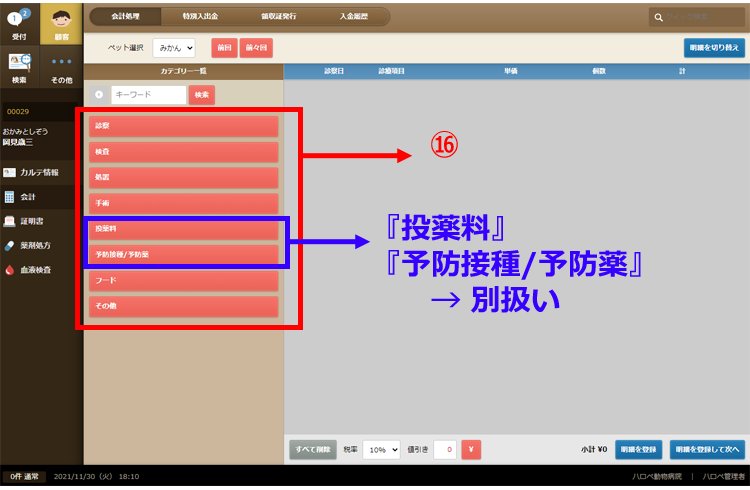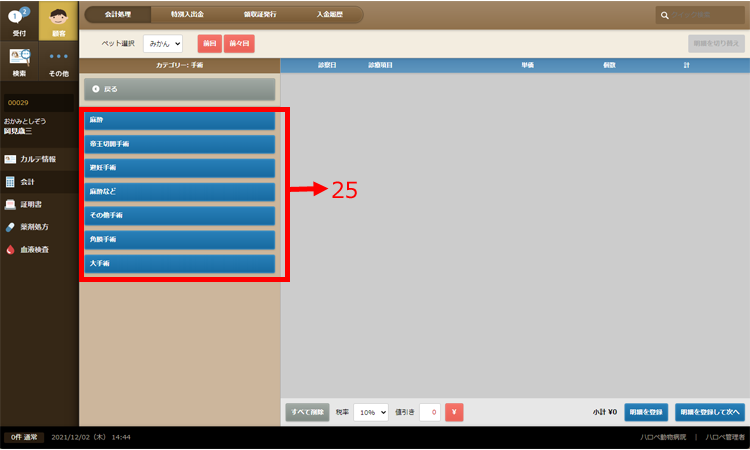ハロペHでは、診療項目をカテゴリ > サブカテゴリ > 個別の診療項目…の3層で管理しています。会計入力画面には、ご契約時にエクセルのドキュメントで作成いただいたカテゴリ名が表示されます。特に変更がなければ初期設定のままご利用ください。カテゴリ名を変更する場合は、以下の手順で編集→更新してください。
一般業務設定 > 診療項目 > 診療項目カテゴリ
・ホームページの「一般業務設定」ボタン〈①〉をクリック。
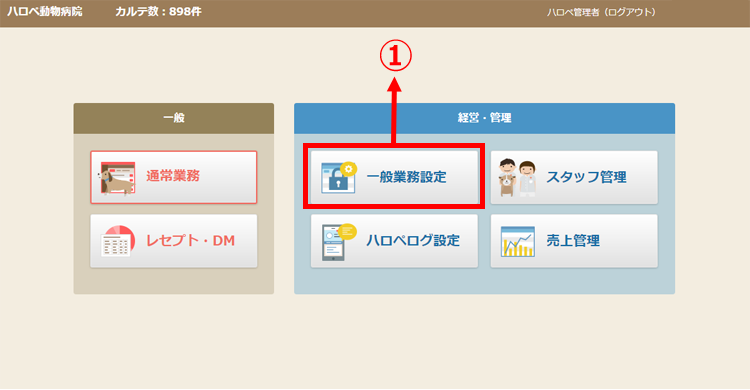
・画面左サイドの縦帯から「診療項目」〈②〉を選択してクリックすると、登録済みの診療項目が一覧表示されます。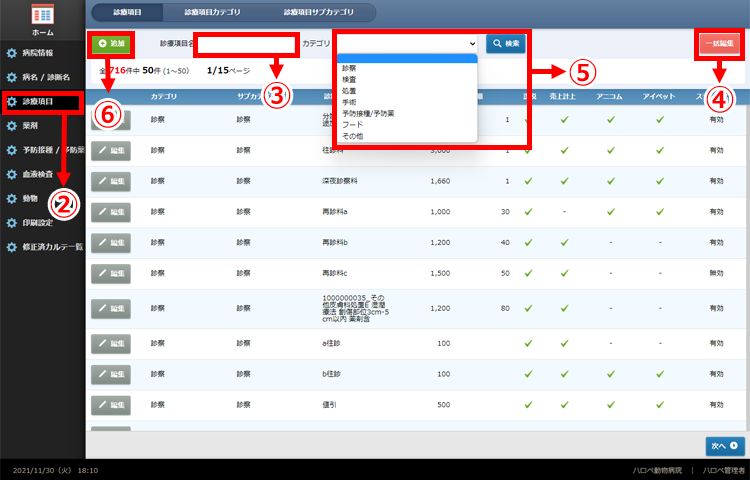
■登録済みの診療項目カテゴリを検索・修正する
・画面上部の「診療項目カテゴリ」〈13〉をクリックします。登録済みの診療項目カテゴリのうち『投薬料』『予防接種/予防薬』以外の最大6カテゴリが一覧表示されます〈14〉。
・登録済みの診療項目カテゴリを修正したいときは、項目名の頭の「編集」ボタンをクリックして編集します。
・診療項目カテゴリをまとめて修正したいときは、ページ右上の「一括編集」ボタン〈15〉をクリックして一括編集画面を表示します。
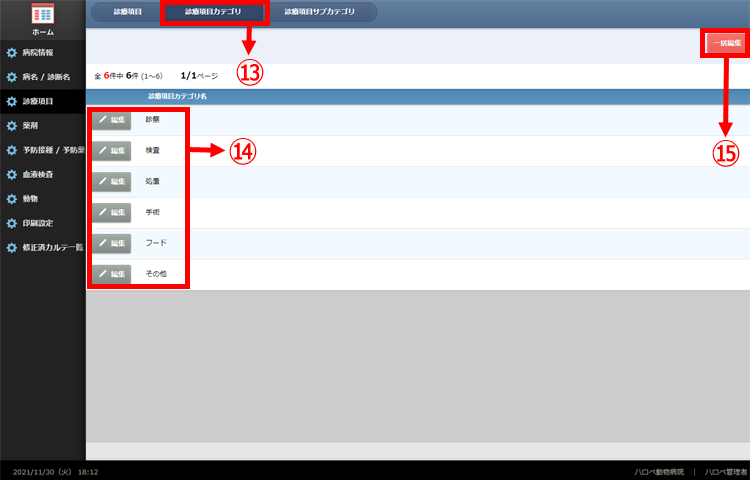
※診療項目カテゴリとは、会計画面の左側にオレンジ色の帯で表示される大カテゴリ〈16〉のことです。
・ハロペHでは、診療項目を、診療項目カテゴリ > 診療項目サブカテゴリ > 診療項目
の3層構造で分類/管理しています。「診療項目カテゴリ」はその最上層の大分類にあたり、最大8個まで登録できます。このうち『投薬料』『予防接種/予防薬』については別扱いとなります(詳しくは「ST-10. 薬剤」「ST-11. 予防接種/予防薬」をご覧ください)。
一般業務設定 > 診療項目 > サブカテゴリ
■登録済みの診療項目サブカテゴリを検索・修正する
・登録済みの診療項目サブカテゴリを修正したいときは、画面上部の「診療項目サブカテゴリ」〈17〉をクリックすると、登録済みの診療項目サブカテゴリが一覧表示されます〈18〉。
・見つからないときは「診療項目サブカテゴリ名」欄〈19〉にキーワードをテキスト入力して検索してください。
・登録済みの診療項目サブカテゴリをカテゴリ(大分類)別に一覧表示したいときは、「カテゴリ」プルダウンメニュー〈20〉を選択して検索してください。
・登録済みの診療項目サブカテゴリを修正したいときは、項目名の頭の「編集」ボタン〈18〉をクリックして編集します。
・一覧表示されている診療項目サブカテゴリをまとめて修正したいときは、ページ右上の「一括編集」ボタン〈21〉をクリックして一括編集画面を表示。50項目ずつまとめて修正することができます。
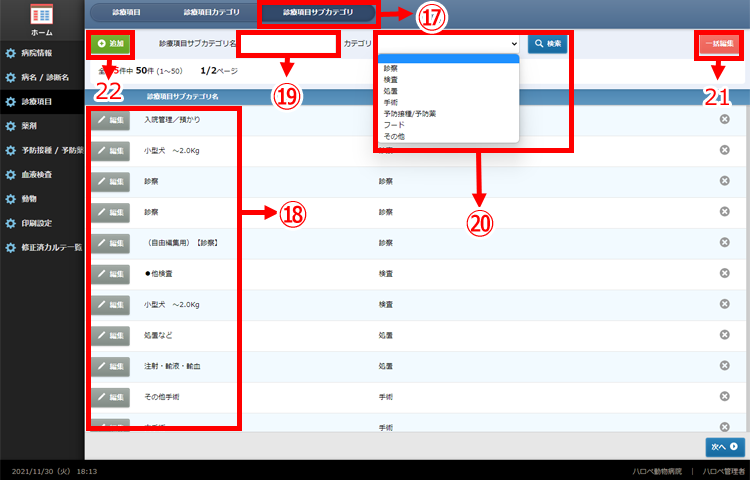
■診療項目サブカテゴリを新規に追加する
・「+追加」ボタン〈22〉をクリックすると、診療項目サブカテゴリの登録画面が表示されます。診療項目サブカテゴリ名をテキストで入力し、「カテゴリ」プルダウンメニューからカテゴリ(大分類)を選択します〈23〉。

・画面右下の「登録」ボタン〈24〉をクリックして完了です。
※診療項目サブカテゴリとは、会計画面の左側に青色の帯で表示される小カテゴリ〈25〉のことです。
・ハロペHでは、診療項目を、診療項目カテゴリ > 診療項目サブカテゴリ > 診療項目
の3層構造で分類/管理しています。「診療項目サブカテゴリ」はその第二層の小分類にあたり、数は無制限に登録できます。